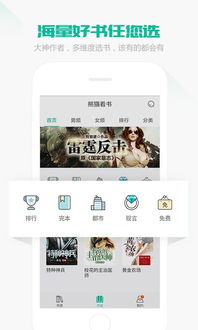安卓系统调试问题,Android系统调试技巧与常见问题解析
时间:2025-01-13 来源:网络 人气:
手机里的安卓系统突然闹脾气了,是不是觉得头都大了?别急,今天就来给你支个招,让你轻松解决安卓系统调试那些烦人的小问题!
一、调试前的准备:解锁USB调试模式

首先,你得让你的安卓手机准备好迎接调试。这就像给手机穿上了一双“调试鞋”,让它能更好地与你沟通。怎么穿呢?跟着我一起走:
1. 找到设置,点开它,就像找到藏宝图一样。
2. 在设置里,找到“开发者选项”,这可是调试的秘籍。
3. 在开发者选项里,找到“USB调试”,把它勾上,就像给手机穿上调试鞋。
注意啦,不同版本的安卓系统,找到USB调试的路径可能略有不同,但基本步骤都是这样的。如果你是安卓4.2以上的版本,可能需要连续点击几遍“关于手机”里的“版本号”,直到出现“开发者选项”为止。
二、调试工具的选择:ADB,你的得力助手

有了调试鞋,还得有得力的助手。ADB(Android Debug Bridge)就是这样一个好帮手。它就像一个万能遥控器,可以远程控制你的手机,进行调试。
1. 下载ADB工具,网上有很多免费的资源,比如这个:https://gitcode.com/open-source-toolkit/86a78
2. 解压下载的文件,你会看到一个名为platform-tools的文件夹。
3. 把这个文件夹放到你的电脑上,比如C盘的根目录。
现在,你的电脑已经准备好与手机进行调试了。
三、调试实战:解决那些小麻烦
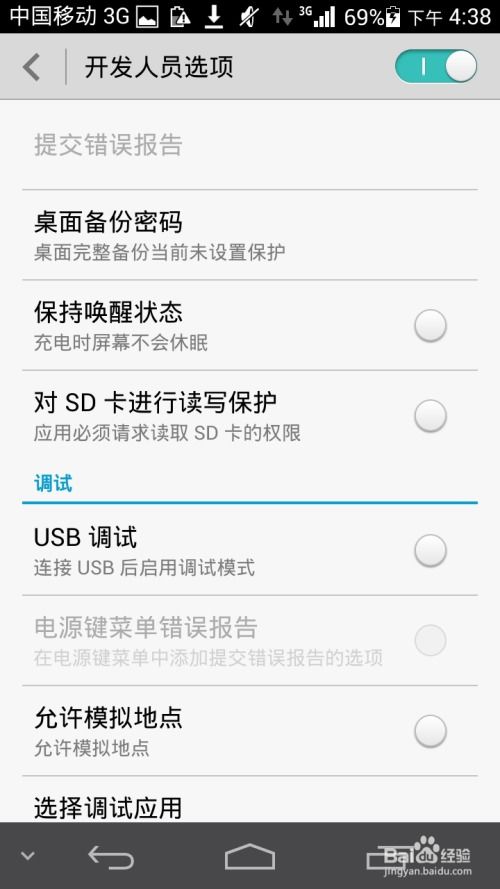
有了工具,咱们就可以开始实战了。以下是一些常见的调试问题及解决方法:
1. 应用闪退:使用ADB命令查看日志,找到闪退的原因。
- 命令:`adb logcat`
- 分析日志,找到错误信息。
2. 文件传输:使用ADB命令传输文件,就像用U盘一样方便。
- 命令:`adb push 本地文件 手机路径`
- 命令:`adb pull 手机文件 本地路径`
3. 安装应用:使用ADB命令安装应用,无需通过应用商店。
- 命令:`adb install 安装包路径`
4. 查看设备信息:使用ADB命令查看设备信息,了解手机状态。
- 命令:`adb shell getprop`
5. 模拟触摸事件:使用ADB命令模拟触摸事件,测试应用。
- 命令:`adb shell input tap x y`
这些只是冰山一角,ADB的功能非常强大,你可以根据自己的需求去探索。
四、调试技巧:让调试更轻松
1. 使用快捷键:在命令行窗口中,可以使用快捷键提高效率。
- Ctrl+C:停止ADB命令
- Ctrl+P:打印ADB命令
- Ctrl+L:清屏
2. 保存日志:将日志保存到本地,方便后续分析。
- 命令:`adb logcat -d > 日志文件路径`
3. 使用第三方调试工具:有些第三方调试工具可以提供更丰富的功能,比如Xposed、Frida等。
4. 多尝试几种方法:遇到问题时,不要只盯着一种方法,多尝试几种,总能找到解决问题的办法。
解决安卓系统调试问题其实并不难,关键是要掌握正确的工具和方法。希望这篇文章能帮助你轻松解决那些烦人的小问题,让你的手机重新焕发生机!加油,你一定可以!
相关推荐
教程资讯
教程资讯排行